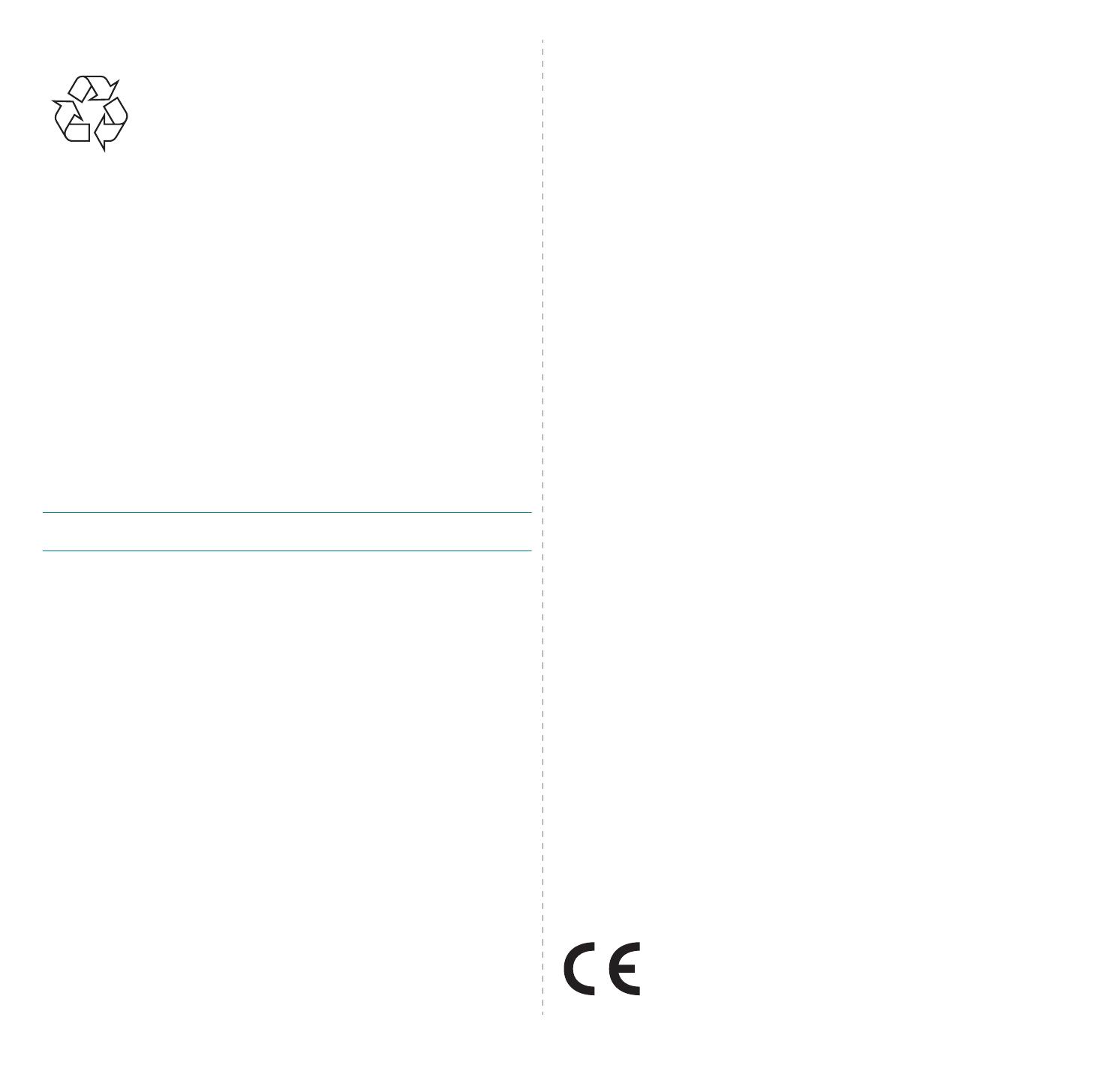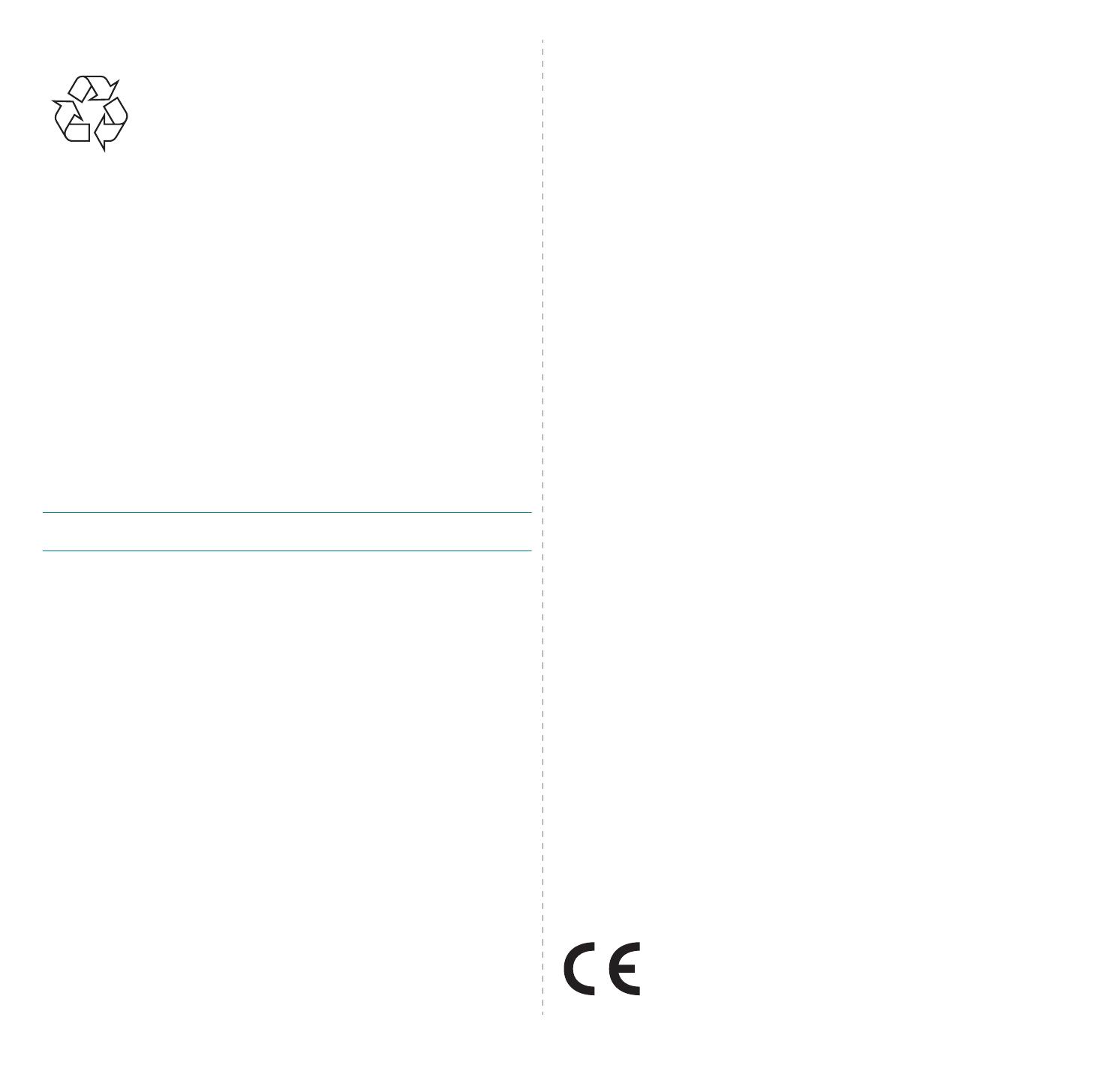
ii
Geri Dönüşüm
Bu ürünün ambalaj materyalini çevre koruma sorumluluğunu yerine
getirecek bir şekilde geri dönüşüme tabi tutun veya atın.
Radyo Frekansı Emisyonları
Kullanıcı için FCC Bilgileri
Bu cihaz, FCC Kuralları Bölüm 15'te belirtilen B Sınıfı dijital aygıtların tabi olduğu
sınırlara göre test edilmiş ve bunlara uygunluğu saptanmıştır. Bu sınırlar, cihaz konut
ortamında kullanıldığında karşılaşılabilecek zararlı enterferansa karşı makul düzeyde
koruma sağlamak üzere tasarlanmıştır. Bu cihaz, radyo frekans enerjisi yaratır, kullanır,
yayabilir ve talimatlara göre kurulup kullanılmazsa, radyo iletişimine zararlı enterferansa
yol açabilir. Bununla birlikte, herhangi bir kurulumda enterferans olmayacağının
garantisi yoktur. Eğer bu cihaz, cihazı açıp kapamanız sırasında fark edilebilecek
şekilde radyo veya televizyon alımına zararlı enterferans yaratıyorsa, kullanıcının
aşağıdaki önlemlerin bir veya birkaçını deneyerek sorunu gidermeyi denemesi tavsiye
edilir:
•Alıcı anteni yeniden yönlendirin veya yeniden yerleştirin.
•Alıcı ile cihaz arasındaki mesafeyi arttırın.
•Cihazı, alıcının bağlı olduğu devreden farklı bir devrenin üzerindeki prize takın.
•Yardım için, cihazı aldığınız temsilciye veya deneyimli radyo TV teknisyenine
danışın.
D
IKKAT
:
Uyumluluktan sorumlu üretici tarafından açık bir şekilde onaylanmamış
değişiklikler, kullanıcının bu donanımı kullanma yetkisini geçersiz kılabilir.
Kanada Radyo Enterferansı Yönetmeliği
Bu dijital aygıt, Kanada Endüstri ve Bilim Dairesi'nin ICES-003 “Dijital Aygıt” başlıklı,
enterferansa yol açan donanım standardında belirtildiği üzere, dijital aygıtlardan radyo
paraziti emisyonları bakımından Sınıf B sınırlarını aşmamaktadır.
Cet appareil numérique respecte les limites de bruits radioélectriques applicables aux
appareils numériques de Classe B prescrites dans la norme sur le matériel brouilleur:
“Appareils Numériques”, ICES-003 édictée par l’Industrie et Sciences Canada.
Faks İşareti
1991 tarihli Telefon Kullanıcısı Koruma Kanunu'na göre bir faks makinesi üzerinden
bilgisayar veya başka bir elektronik aygıt kullanarak herhangi bir mesaj gönderirken
mesajın gönderilen her sayfasının üst ya da alt kenar boşluklarında veya gönderinin ilk
sayfasında aşağıdaki bilgileri içermemesi yasadışı eylem olarak kabul edilir:
(1) iletim tarihi ve saati
(2) mesajı gönderen işletme, kuruluş veya kişinin tanımı ve
(3) gönderen makine, işletme, kuruluş veya kişinin telefon numarası.
Telefon Şirketi, işletmesinin operasyonu açısından makul bir şekilde gerek görülmesi ve
FCC Bölüm 68'deki yönetmelikle çelişki yaratmaması halinde, iletişim hizmetlerinde,
donanım işlemlerinde veya prosedürlerde değişiklik yapabilir. Bu tür değişiklikler,
herhangi bir müşteri terminali donanımını telefon şirketinin iletişim hizmetleri ile
uyumsuz hale getirirse, bu tür terminal donanımlarının değiştirilmesini veya üzerinde
değişiklik yapılmasını gerektirirse ya da maddi olarak kullanımını veya performansını
etkilerse, müşteriye, servisi kesintisiz olarak almaya devam etme imkanı sunmak için
yazılı olarak yeterli bilgi verecektir.
Çalma Denkliği Numarası
Bu makine için Çalma Denkliği Numarası ve FCC Ruhsat Numarası makinenin altında
veya arkasında yer alan etikette bulunmaktadır. Bazı durumlarda, bu numaraları telefon
şirketine bildirmeniz gerekebilir.
Çalma Denkliği Numarası (REN), telefon hattına verilen yükün ölçüsüdür ve hattı “aşırı
yükleyip yüklemediğinizi” belirlemekte faydalıdır. Aynı telefon hattına birden çok türde
donanım bağlamak, telefon çağrıları yapma ve almada, özellikle de hattınız arandığında
çalmada sorunlar yaratabilir. Telefon şirketinden düzgün servis alabilmek için telefon
hattı üzerindeki ekipmanınızın Çalma Denkliği Numaraları toplamının beşten az olması
gerekmektedir. Bazı durumlarda, hattınızda beş toplamı kullanışlı olmayabilir. Telefon
ekipmanınızdan herhangi biri doğru çalışmıyorsa, telefon şebekesine zarar verebileceği
için hemen telefon hattından çıkartmalısınız.
UYARI:
FCC Yönetmeliği, bu donanımda üretici tarafından açık bir şekilde onaylanmamış
değişikliklerin, kullanıcının bu donanımı kullanma yetkisini geçersiz kılabileceğini
belirtmektedir. Terminal ekipmanının telefon şebekesine zarar vermesi durumunda,
telefon şirketi müşteriye servisin durdurulabileceğini bildirmelidir. Ancak, önceden
uyarının mümkün olmadığı hallerde şirket aşağıdakileri sağlamak kaydıyla servisi geçici
olarak kesebilir:
a) müşteriye derhal haber vermek.
b) müşteriye donanımdaki sorunu gidermesi için fırsat verilecektir.
c) müşteriyi, FCC Kuralları ve Yönetmeliği, Bölüm 68, Alt Bölüm E'de belirtilen
prosedürlere göre, Federal İletişim Komisyonu'na şikayette bulunma hakkı olduğunu
bildirmek.
Ayrıca şunları da bilmelisiniz:
• Makineniz, dijital PBX sistemine bağlanacak şekilde tasarlanmamıştır.
• Makinenizle aynı telefon hattında bir bilgisayar modemi veya faks modem
kullanmayı düşünüyorsanız, tüm donanımda iletim ve alım sorunları
yaşayabilirsiniz. Normal telefon dışında hiçbir donanımın makinenizle aynı hattı
paylaşmaması tavsiye edilir.
• Bulunduğunuz bölgede sık sık elektrik dalgalanmaları meydana geliyor veya
yıldırım düşüyorsa, hem güç hem de telefon hatları için akım dalgalanması
koruyucuları takmanızı tavsiye ederiz. Akım dalgalanması koruyucularını
bayinizden veya telefon ve elektronik malzeme mağazalarından satın
alabilirsiniz.
• Acil durum numaralarını programlarken ve/veya test aramaları yaparken acil
durum hizmeti veren kurumlara niyetinizi bildirmek için acil durumlar için
olmayan bir numara kullanın. Acil durum hizmeti veren kurum, acil durum
numarasını nasıl test edeceğinize dair ayrıntılı talimatlar verecektir.
• Bu makine, jetonlu serviste veya ortak hatlarda kullanılmamalıdır.
• Bu makine, işitme destek cihazları için manyetik bağlantı sunmaktadır.
• Bu ekipmanı, standart modüler jak USOC RJ-11C aracılığıyla güvenli bir şekilde
bağlayabilirsiniz.
Uygunluk Bildirimi (Avrupa Ülkeleri)
Onaylar ve Sertifikalar
Bu ürüne yapıştırılmış olan CE işareti, Samsung Electronics Co.,
Ltd'nin belirtilen tarihler itibariyle aşağıda yer alan geçerli Avrupa Birliği
Direktifleri 93/68 EEC ile Uygunluk Bildirimini simgelemektedir:
1 Ocak 1995
: Konsey Direktifi 73/23/EEC Düşük voltajlı donanımlarla
ilgili olarak üye devletlerin kanunlarının birbirine yakınlaştırılması.